Содержание
- 1 Обзор роутера и его подготовка
- 2 Вход в WEB-интерфейс и сброс всех настроек
- 3 Непосредственная настройка интернета
- 4 Настройка Wi-Fi соединения
- 5 Настройка для работы с ТВ-приставкой
- 6 Кратко об устройстве
- 7 Основные характеристики роутера
- 8 Перечень поставки
- 9 Первый этап процесса настройки: подключение
- 10 Обновление оболочки маршрутизатора
- 11 Перенастройка программных параметров
- 12 Резервный способ подключения к глобальной паутине
- 13 Активация IPTV
- 14 Тестирование работоспособности рассматриваемого сетевого узла
- 15 Стоимость. Пользователи о сетевом шлюзе
- 16 Заключение
- 17 Настройка
Один из крупнейших поставщиков телекоммуникационных услуг ПАО «Ростелеком» постоянно расширяет спектр предложений для пользователей. В этой связи возникла необходимость в универсальном устройстве, при помощи которого пользователь может подключаться к интернету, пользоваться интерактивным телевидением и беспроводной мобильной связью. Для этого придется купить и разобраться с настройкой роутера от Ростелеком Sagemcom f st 2804 v7 rev 1. Сделать это не сложно, воспользовавшись нашими советами.
Обзор роутера и его подготовка
Главной задачей маршрутизаторов является распределение трафика между пользователями сети Интернет и тем, кто пользуется услугами интерактивного телевидения (IPTV). Роутер Ростелеком Sagemcom f st 2804 v7 rev 1, помимо этого, способен выполнять другие, не менее важные задачи, в числе которых:
- Возможность создания резервного интернет-канала, а это крайне важно, учитывая возможность неожиданного отключения электричества.
- Использование в качестве сетевого сервера, для чего предусмотрена возможность подключения жесткого диска.
- Маршрутизатор может использоваться для подключения к сетевому принтеру нескольких устройств.
Устройство имеет классический внешний вид и стандартные настройки, при этом вы можете многое узнать о состоянии его работы, глядя на переднюю панель прибора. Здесь располагаются индикатор включения/выключения, индикатор DSL, свидетельствующий о наличии подключения ADSL, индикатор подключения к Интернету, индикатор WLAN, сигнализирующий о готовности к работе Wi-Fi модуля. Здесь же располагаются индикаторы, свидетельствующие о подключении одного или нескольких устройств к Ethernet-порту, а также наличие соединения посредством WPS. В случае если к маршрутизатору был подключен портативный интернет, сигнал подаст USB-индикатор.
На обратной стороне устройства вы найдете разъем питания, кнопку включения/выключения, скрытую кнопку RESET, позволяющую вернуться, в случае необходимости, к заводским настройкам. Здесь же располагается ADSL-разъем и несколько LAN-разъемов. Несколько функциональных кнопок и USB-разъем находятся на правой боковой панели, а их назначение можно узнать из инструкции к модему Ростелеком Sagemcom f st 2804 v7 rev 1, прилагаемой к каждому устройству.
Подключение проводов
Перед тем, как переходить к подключению устройства, надо вынуть его из упаковки и установить в нужное место. Переходим к подключению, для чего достаем из упаковки и подключаем сетевой шнур. В случае если используется телефонное подключение, надо вставить телефонный кабель, подключенный через сплиттер к телефонной линии. В случае если используется оптоволоконный Интернет, интернет-кабель вставляем в один из четырех LAN-разъемов.
Приступаем к изучению состояния индикаторов на передней панели. Кнопка POWER скажет о том, что устройство подключено к сети, при этом индикатор DSL-Link сообщит о том, что роутер получает сигнал от поставщика услуг. Что касается индикатора LAN, то его сигнал говорит о правильном подключении кабеля. Убедившись в работоспособности прибора, можно приступать к основным настройкам маршрутизатора Sagemcom f st 2804 v7 rev 1 от ПАО Ростелеком.
Вход в WEB-интерфейс и сброс всех настроек
Прежде чем приступить к работе вам придется авторизоваться и войти в онлайн-интерфейс, для чего достаточно запустить один из установленных браузеров. В адресной строке браузера вводится адрес маршрутизатора для последующей настройки роутера Sagemcom f st 2804 v7 rev 1 под Ростелеком, найти который можно на нижней крышке устройства, хотя довольно часто использовать приходится маршрутизатор, бывший в употреблении, а это означает, что наклейка с адресом может отсутствовать. Найти его можно, изучив свойства подключения, а понадобится вам данные «Основного шлюза». После ввода адреса вам придется авторизоваться, а данные для авторизации также находятся на наклейке. Теперь, когда вы смогли войти в настройки роутера Sagemcom, приступаем к настройкам подключения сети и другим необходимым настройкам.
Важно! В комплектации с маршрутизатором производства «РТК» поставляется диск, позволяющий провести конфигурацию устройства в автоматическом режиме, но делать это специалисты не советуют, так как в этом случае появится большое количество «мусорных» подключений.
Непосредственная настройка интернета
Для окончания процесса настройки, подключения интернета и окончательной настройки Wi-Fi маршрутизатора f st 2804 v7 rev 1, переходим во вкладку «Дополнительные», где в разделе WAN сервис придется избавиться от всех существующих подключений. Удаляется подобным образом и ненужная уже информация из раздела «Интерфейс 2-го уровня». После нажатия на кнопку «Добавить» мастер настройки оборудования Sagemcom f st 2804 предложит ввести VCI и VPI данные, а они отличаются, в зависимости от вашего местоположения. Действенную помощь всегда окажут в службе техподдержки «РТК». Применяем и сохраняем настройки, после чего во вкладке WAN-сервис добавляем только что созданное подключение и указываем его тип (стандартно PPPoE).
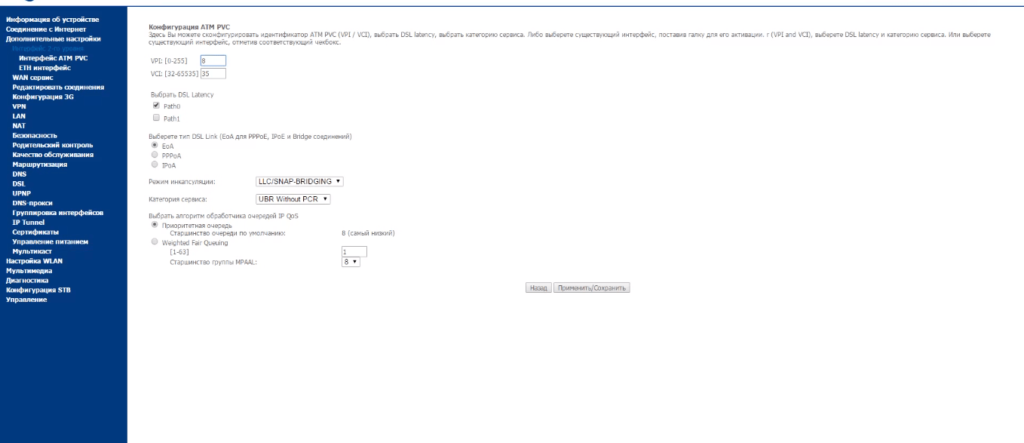
Помните! На следующем этапе настройки fast 2804 v7 будет предложено ввести логин пользователя и ключ от PPP-подключения. Найти их вы можете в договоре с ПАО «Ростелеком».
После ввода регистрационных данных против надписи «Повтор PPP» не забудьте поставить галочку. Подтвердить окончательную настройку основных параметров установленного роутера вы можете, нажав кнопку применения и сохранения, после чего можно переходить к другим настройкам. Дальше мы расскажем, как выполнить установку и настройку Wi-Fi роутера fast 2804 v7 для чайников, а сделать это также не сложно.
Читайте также: Что делать если компьютер долго загружается?
Настройка Wi-Fi соединения
Для настройки конфигурации и универсальной настройки Wi-Fi роутера Sagemcom от Ростелеком надо перейти в раздел «Основной» категории WLAN, где придется включить беспроводную сеть и передачу мультикаста (эти пункты вы найдете без проблем). В категории «Безопасность» остается указать варианты аутентификации (WPA-PSK) и метод шифрования (TKIP и AES). После введения ключа доступа, состоящего, минимум, из восьми символов, настройки можно сохранить, нажав одноименную кнопку. На этом настройку маршрутизатора можно считать законченно, но чтобы убедиться, что с несложной задачей, как настроить роутер Sagemcom f st 2804 v7 rev 1 от Ростелеком, вы справились, необходимо выполнить перезагрузку – в разделе «Управление» нажать соответствующую кнопку. После перезагрузки можно приступать к работе.
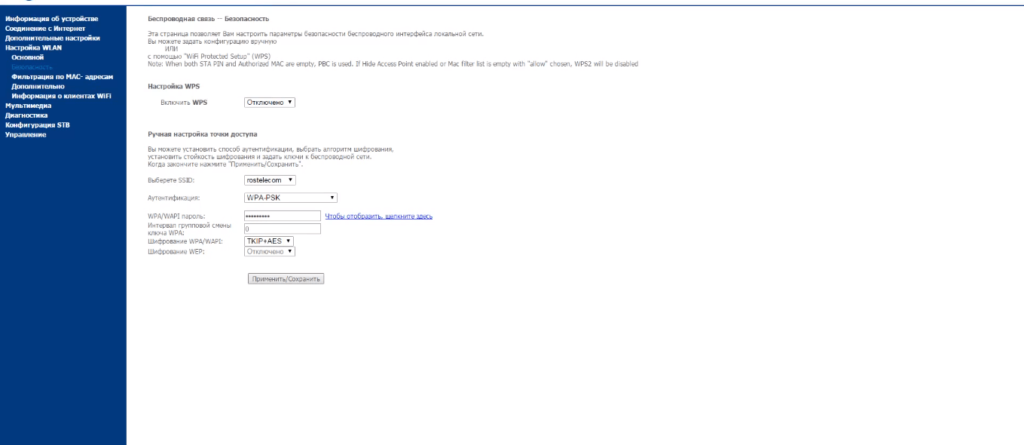
Настройка для работы с ТВ-приставкой
В заключении хотелось бы сказать о том, как настроить маршрутизатор в случае, если вы хотите работать с ТВ-приставкой. Сделать это также просто – достаточно в настройках найти вкладку «Интерфейс второго уровня» где придется создать дополнительное подключение с новыми значениями VPI и VCI. Традиционно в WAN–сервисе создается новый объект (выбирается новое подключение). Во вкладке LAN отключается DHCP сервер, после чего активируются параметры «IGMP Snooping» и «IGMP Proxy на мосту».
Наиболее доступным и весьма функциональным современным маршрутизатором является на сегодняшний день Sagemcom F@ST 2804 v7. Настройка этого устройства на примере подключения к оборудованию компании “Ростелеком”, его основные технические спецификации и возможности будут изложены в рамках данного материала. Все это позволит новоиспеченному владельцу такого маршрутизатора начать его использовать по прямому назначению и с минимальными проблемами.
Кратко об устройстве
Как было отмечено ранее, к серии наиболее бюджетных роутеров с неплохими параметрами технического плана принадлежит данное устройство. На верхней стороне корпуса выведен один универсальный разъем USB и две специальные кнопки. Одна из них отключает беспроводной сегмент вычислительной сети, а вторая активирует технологию WPS, с помощью которой смартфоны или планшеты автоматически подключаются к маршрутизатору.
На передней панели корпуса выведены следующие информационные светодиоды:
-
Первый индикатор указывает на наличие питания.
-
Второй сигнальный элемент говорит об активном подключении с использованием такой технологии, как ADSL.
-
Третий светодиод – это индикация получения информации с помощью стандарта Ethernet.
-
Четвертый индикатор характеризует работу передатчика Wi-Fi.
-
Дальше расположены 4 светодиода проводной части компьютерной сети.
-
Последний, девятый сигнальный элемент характеризует работу портов USB.
С противоположной стороны корпуса устройства выведены проводные коммуникации, к числу которых относится гнездо питания, 4 порта LAN, 1 разъем USB и 1 порт ADSL. Также тут находятся кнопки включения и сброса.
На нижней части корпуса есть информационная наклейка. На ней указаны название беспроводной сети (SSID) и пароль для подключения к ней. Эту информацию лучше сразу записать на бумаге или запомнить по той причине, что она может понадобиться в процессе настройки интернета. “Ростелеком” для каждого такого решения устанавливает индивидуальные значения этих параметров, и это обеспечивает высокий уровень защищенности сети в процессе эксплуатации.
Основные характеристики роутера
Лишь только в сочетании с оборудованием компании “Ростелеком” роутер Sagemcom F@ST 2804 v7 может функционировать. Производитель указывает на наличие таких параметров у него:
-
Однодиапазонный беспроводный приемопередатчик сигнала Wi-Fi, который может передавать информацию на скорости до 300 Мбит/сек.
-
Четыре гнезда RJ-45 позволяют в полной мере создать проводную часть вычислительной сети. В этом случае скорость снизится и составит 100 Мбит/сек. Также один из них может выступать в качестве входного порта WAN. То есть это обеспечит получение информации с интернета.
-
Два унифицированных порта USB. Их можно использовать и для подключения принтера/МФУ, и для создания сетевого накопителя, и для установки модема 3G.
-
Один входной ADSL-разъем для реализации коммутации с глобальной паутиной.
Перечень поставки
Следующим списком комплектации оснастил производитель данный сетевой шлюз:
-
Роутер.
-
Шнур компьютерный, интерфейсный, который с обоих сторон обжат коннекторами.
-
Руководство пользователя, в котором детально описана настройка Sagemcom F@ST 2804 v7.
-
Компакт-диск с обновленной версией программной оболочки этого сетевого шлюза.
-
Гарантийный талон со сроком действия один год.
Первый этап процесса настройки: подключение
Настройка Sagemcom F@ST 2804 v7 начинается с правильного выбора места установки данного решения и подвода всех необходимых коммуникаций. То есть рассматриваемый маршрутизатор желательно расположить так, чтобы он находился максимально близко к геометрическому центру помещения. Это обеспечит максимальное качество покрытия сети WiFi. Второе важное обстоятельство – в место установки сетевого шлюза все провода должны дотягиваться без проблем (это и входная витая пара от провайдера, и кабель питания). После выбора места установки и подвода коммуникаций необходимо выполнить такие действия:
-
Устанавливаем блок питания в розетку, а его шнур подводим к роутеру и подключаем штекер от него.
-
Провод от оборудования компании-провайдера “Ростелеком” подключаем к порту ADSL.
-
В модем 3G устанавливаем сим-карточку сотового оператора, а его самого в порт USB.
-
С помощью витой пары, которая есть в комплекте поставки, коммутируем напрямую ПК к маршрутизатору.
На завершающем этапе при необходимости выполняем все остальные проводные подключения.
Обновление оболочки маршрутизатора
На следующем этапе необходимо запустить мастер настройки Sagemcom F@ST 2804 v7 с компакт-диска. В открывшемся окне необходимо выбрать пункт “Обновление роутера” и, следуя его указаниям, обновить оболочку маршрутизатора. По умолчанию в данном устройстве стоит международная версия программы v5. А для того чтобы это решение начало успешно функционировало с оборудованием “Ростелекома”, нужна версия v7, которая записана на диске. Именно эта проблема и решается на данном этапе.
Перенастройка программных параметров
Далее необходимо перенастроить программную оболочку маршрутизатора. Для этого запускаем мастер настройки с диска и выбираем в его меню автозапуска пункт “Полная настройка”. Выполняя его указания, конфигурируем должным образом и сохраняем значения в Sagemcom F@ST 2804 v7. Настройка WiFi при этом не требуется. Можно использовать его параметры, которые были заданы по умолчанию.
Резервный способ подключения к глобальной паутине
В качестве резервного способа подключения к глобальной паутине в этом случае выступает сотовая сеть любого возможного оператора и модем стандарта 3G. Перед выбором последнего необходимо уточнить его совместимость с рассматриваемым сетевым шлюзом. Также понадобится стартовый пакет с сим-картой. В остальном же программная настройка модема Sagemcom F@ST 2804 v7 сводится к выполнению таких манипуляций:
-
На подключенном к сетевому шлюзу компьютере запускаем любой доступный к использованию браузер.
-
В адресной строке последнего необходимо набрать 192.168.1.1.
-
Затем в окне входа нужно набрать в обоих полях слово admin. Это и логин, это же и пароль.
-
После этого в обязательном порядке откроется интерактивный интерфейс, с помощью которого конфигурируются программные параметры рассматриваемого устройства.
-
Далее необходимо выбрать подпункт “Дополнительные настройки”. Потом заходим в подпункт “Конфигурация 3G” и задаем PIN-код сим-карты и прочие параметры беспроводного подключения.
-
Сохраняем внесенные значения.
-
Выходим из конфигурационного интерфейса.
Активация IPTV
В полном объеме поддерживает технологию интерактивного телевидения рассматриваемый в этом материале маршрутизатор модели Sagemcom F@ST 2804 v7. Настройка IPTV состоит из таких действий:
-
Ранее изложенным способом заходим в интерактивный интерфейс конфигурирования сетевого шлюза.
-
Затем необходимо выбрать в нем раздел “Дополнительные настройки”, а в нем “Группировку интерфейсов”.
-
Далее нажимаем на кнопку “Добавить” и в открывшемся после этого окне задаем порт LAN, с которого получает сигнал соответствующая телевизионная приставка.
-
Сохраняем указанные параметры и выходим из интерактивного интерфейса.
Тестирование работоспособности рассматриваемого сетевого узла
После этого закончена настройка интернета. “Ростелеком”, как видим, очень упростил процесс выполнения данной операции. Теперь необходимо убедиться в работоспособности вычислительной сети. Для этого на любом устройстве, которое подключено к данному сетевому шлюзу, запускаем браузер и открываем любую тестовую страницу. Также необходимо включить приставку IPTV и проверить ее в действии.
Стоимость. Пользователи о сетевом шлюзе
Сейчас роутер Sagemcom F@ST 2804 v7 от “Ростелеком” можно купить по цене 1100-1200 рублей в новом состоянии. Если же посмотреть в сторону торговых площадок, на которых можно приобрести бывшие в употреблении компьютерные компоненты, то можно снизить стоимость до 500-600 рублей.
Владельцы характеризуют рассматриваемый сетевой узел как надежный, доступный, функциональный. При этом существенных недостатков в процессе его использования обнаружено не было.
Заключение
В рамках этого обзора была детально и поэтапно рассмотрена настройка Sagemcom F@ST 2804 v7. Ничего сверхсложного в этой операции нет. И основная заслуга в этом специалистов “Ростелекома”, которые максимально упростили процесс ее выполнения.
Похожие статьи
Среди всего ассортимента оборудования для доступа к интернету стоит выделить роутер Ростелеком Sagemcom f@st 1744, не имеющего ADSL модуля, а также телефонного коннектора Rj11. Дополнительных LAN-портов при этом на модели не появилось. То есть, пользователь может рассчитывать только на три разъема. Скорость соединения достигает 150 Мбит/сек, как и на большинстве аналогичных маршрутизаторах. Он поддерживает 3G-модели, всего около 20 моделей, а также VLAN. Дополнительно к этому роутер имеет принт-сервер и USB-хост с одним портом.
До того, как выполнить настройки Sagemcom f@st 1744, следует немного разобраться в начинке. Внутри расположен чип ВСМ6318, частота которого соответствует 333 мГц с памятью в 64 Мб. Единственное, что может оттолкнуть – несколько завышенная стоимость от производителя, поставщика. На рынке представлено несколько приятных вариантов, которые по характеристикам практически идентичны, но дешевое. Лучше всего его использовать исключительно для доступа к интернету, так как при подключении интерактивного телевидения он может не справиться с нагрузкой, тормозить по всем направлениям обслуживания клиентов. Но все же стоит разобраться с порядком настройки оборудования для полноценной работы.
Настройка роутера D link 300.
Настройка
Роутер Ростелеком Sagemcom f@st 1744 при подключении ни чем не отличается от классических версий. Но все равно присутствуют определенные мелочи, на которые стоит обратить внимание. Здесь также используется IP-адрес 192.168.1.1, аналогичный веб-интерфейс. Идентичными остаются логин, пароль для первоначального входа, а именно admin/admin.
Начнем разбираться с созданием интернет-соединения, а также IPTV. Первоначально стоит удалить все имеющиеся заводские настройки, а также другие данные, если роутер приобретался бывшим в употреблении. Для этого используется раздел «WAN-сервис», где следует удалить интерфейс DSL ATM.
Далее создается Ethernet-интерфейс второго уровня. Для этого выбирается раздел «Дополнительные настройки», где в «интерфейс второго уровня» и «ЕТН интерфейс», выбираются соответствующие порты. Все будет соответствовать тому, как было выбрано пользователем относительно LAN-портов. Когда это выполнено, создается WAN-сервис личный, в аналогичном по названию разделе. Следует добавить пункт и выбрать WAN-порт, который был создан. В качестве типа подключения выбирается РРРоЕ, а также выбирается идентификатор VLAN для рассматриваемого типа.
Далее следует настроить авторизацию пользователя, для чего вводиться логин и пароль. Обязательно проставляется галочка напротив «повтор РРР при ошибке аутентификации». При наличии таких пунктов, как Enable NAT и Enable Firewall, должны быть проставлены галочки и напротив их.
Следует настроить и IPTV. Для этого создается еще один WAN-сервис. При этом используется аплинк-порт eth0. Режим подключения должен выбираться Bridging, а сам приоритет – 5. Именно так и будет произведена настройка указанных параметров.
Что касается беспроводной сети, то здесь следует войти в раздел «Настройка WLAN», где перейти в «Основное». Здесь следует проставить галочку напротив «Включить беспроводную сеть». WPS лучше всего отключить. Обязательно надо ввести SSID сети. Лучше, чтобы в нем не содержалась модель роутера. Аутентификация должна выбираться WPA2-PSK. Отраженный заводской тип шифрования остается без изменения, задается только ключ для сети. На это все настройки завершены для рассматриваемого роутера от Ростелеком.
Для тех, кому тяжеловато, внизу подробная видео инструкция.
Используемые источники:
- https://rostelecomguru.ru/oborudovanie/kak-nastroit-router-sagemcom-f-st-2804-v7
- https://www.syl.ru/article/366472/router-sagemcom-f-st-v-nastroyka-interneta-instruktsii
- https://internet-provaider.ru/rostelekom/sagemcom-1744

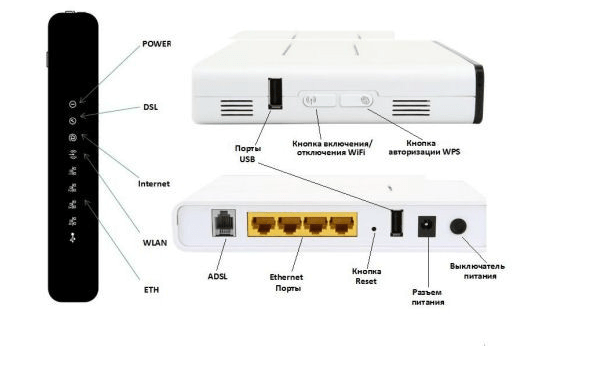
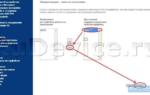 Роутер Sagemcom [email protected] 2804 v7 : настройка интернета, инструкции
Роутер Sagemcom [email protected] 2804 v7 : настройка интернета, инструкции Пошаговая настройка роутера Sagemcom f st 2804 v7
Пошаговая настройка роутера Sagemcom f st 2804 v7 Роутер Sagemcom F@st 2804 v7 : настройка интернета, инструкции
Роутер Sagemcom F@st 2804 v7 : настройка интернета, инструкции
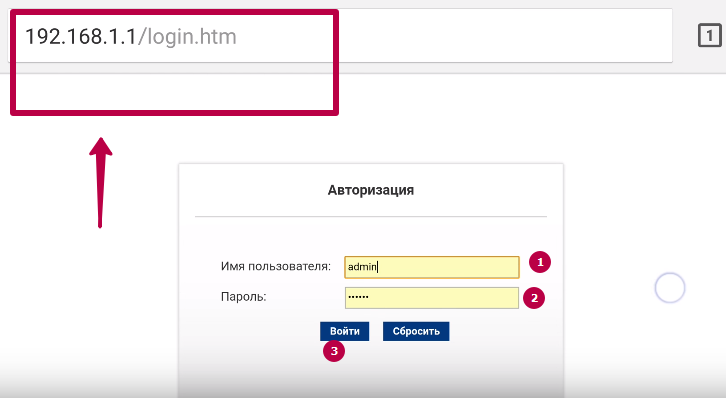
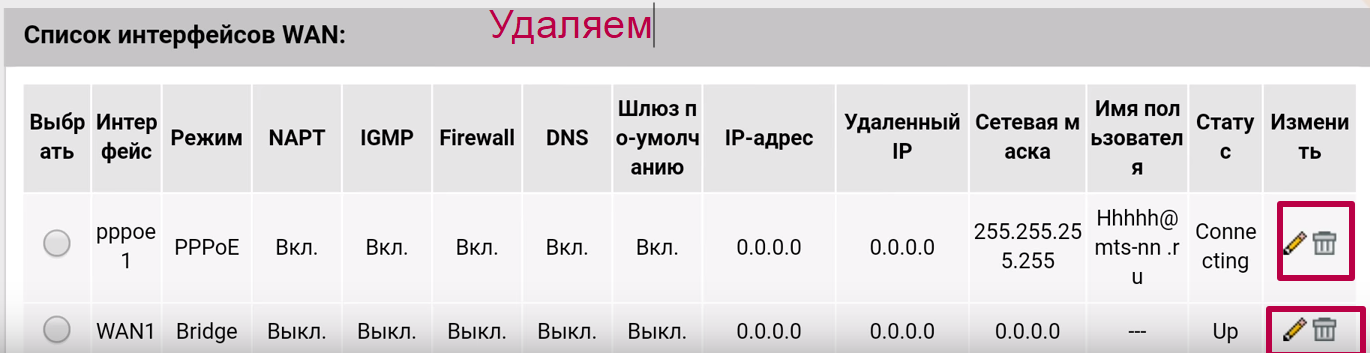

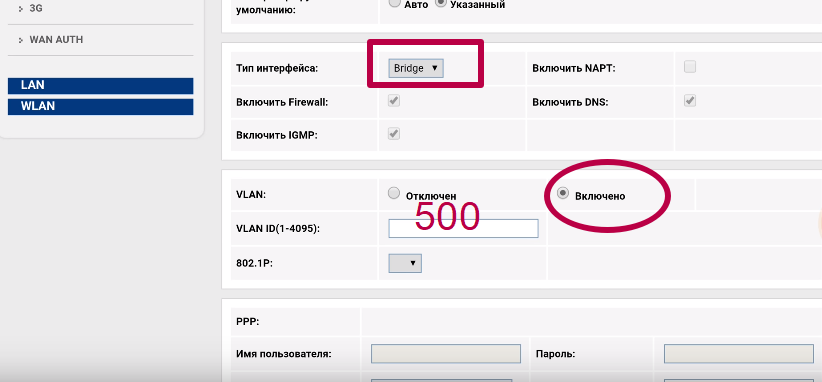


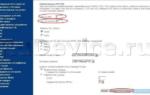 Пошаговая инструкция по настройке WiFi роутера Sagemcom F@st 1744 v4 для Ростелеком
Пошаговая инструкция по настройке WiFi роутера Sagemcom F@st 1744 v4 для Ростелеком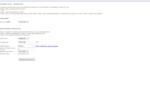 Роутер Ростелеком Sagemcom f@st 2804 v7: подключение и настройка
Роутер Ростелеком Sagemcom f@st 2804 v7: подключение и настройка Как настроить роутер Sagemcom Fast 2804 v7 под Ростелеком
Как настроить роутер Sagemcom Fast 2804 v7 под Ростелеком Как зайти в настройки модема Ростелеком: инструкция и проблемы
Как зайти в настройки модема Ростелеком: инструкция и проблемы